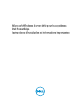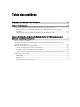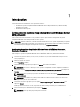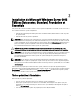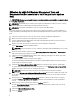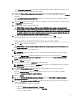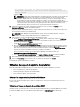Users Guide
Utilisation du média Dell Systems Management Tools and
Documentation (Documentation et outils de gestion du système
Dell)
PRÉCAUTION : Effectuez une sauvegarde de toutes les données du système avant d'installer ou de mettre à niveau
le système d'exploitation.
REMARQUE : Dell OpenManage 7.2 fournit les derniers pilotes pour Windows Server 2012 et une prise en charge
totale de Windows Server 2012 Éditions Standard, Foundation et Essentials.
REMARQUE : Cette méthode d'installation est prise en charge en modes BIOS et UEFI.
Vous devez configurer le système pour démarrer depuis le lecteur optique. Pour installer le système d'exploitation à
l'aide du média Dell Systems Management Tools and Documentation (Documentation et outils de gestion des systèmes
Dell) :
1. Connectez au système le clavier, l'écran, la souris ainsi que tout autre périphérique supplémentaire.
2. Mettez sous tension le système et les périphériques qui y sont connectés.
3. Insérez le média
Dell Systems Management Tools and Documentation
(Documentation et outils de gestion des
systèmes Dell) dans le lecteur optique.
4. Appuyez sur la touche <F2> lorsque vous êtes invité à exécuter l'utilitaire de configuration.
L'écran BIOS Settings (Paramètres du BIOS) s'affiche.
REMARQUE : Vous pouvez appuyer sur <F11> et démarrer directement depuis le DVD ROM et passer à l'étape
7.
5. À l'aide des touches fléchées, accédez au champ Boot setting (Séquence de configuration) → Boot Sequence
(Séquence d'amorçage), puis appuyez sur <Entrée>.
6. Configurez le lecteur de DVD-ROM comme première option d'amorçage, puis appuyez sur <Échap> pour quitter
l'écran
BIOS Settings (Paramètres du BIOS).
Le système se prépare à démarrer à partir du lecteur optique.
Le menu du média
Dell Systems Management Tools and Documentation
(Documentation et outils de gestion des
systèmes Dell) présente plusieurs options.
7. Sélectionnez Dell Systems Build and Update Utility (Utilitaire de création et de mise à jour des systèmes Dell).
Le système démarre désormais à partir de l'option sélectionnée, et l'écran Dell Systems Build and Update Utility
(Utilitaire de création et de mise à jour des systèmes Dell) s'affiche.
REMARQUE : En fonction de la vitesse du lecteur, cette opération peut prendre plusieurs minutes.
8. Dans la section Welcome to the Dell Systems Build and Update Utility (Bienvenue dans l'utilitaire de création et de
mise à jour des systèmes Dell), sélectionnez la langue lorsque vous y êtes invité. Lisez et acceptez le contrat de
licence Dell.
9. Dans la page d'accueil System Build and Update Utility (Utilitaire de création et de mise à jour des systèmes),
sélectionnez Configure against Server OS Installation (Configurer pour l'installation du système d'exploitation
serveur).
10. Définissez l'heure et le fuseau horaire puis cliquez sur Continue (Continuer).
La fenêtre Select Operating System (Sélectionner un système d'exploitation) qui s'affiche propose une liste de
systèmes d'exploitation compatibles.
11. Sélectionnez Microsoft Windows Server 2012.
12. Cliquez sur Continue (Continuer).
8